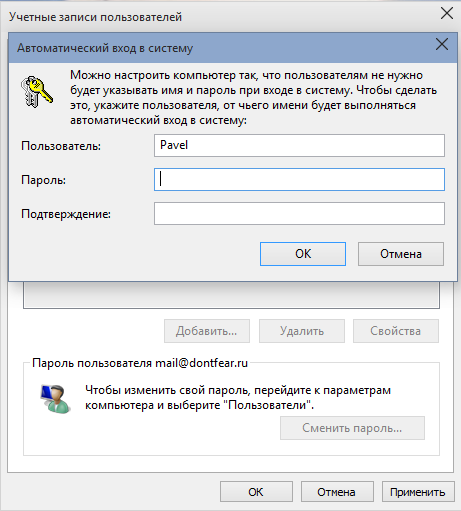Как из резервной копии ватсап восстановить сообщения
Как восстановить переписку в Ватсапе если нет резервной копии
Мессенджеры вошли в наш быт уже очень давно, но именно в период пандемии они стали как никогда популярны. В момент, когда социальная активность сводилась только к онлайн общению, люди всех возрастов перешли в Viber, Telegram и WhatsApp. Нередко возникают случаи, когда из-за большого количество чатов, какие-то сообщения случайно удаляются. А это может быть важный рабочий чат или личная переписка, которую очень хочется сохранить. Сегодня мы постараемся рассказать вам о том, как восстановить переписку в Ватсапе, если нет резервной копии. Рассматривать будем на примере пользователей Андроидов.
- Часть 1. Зачем восстановить переписку в Ватсапе
- Часть 2. Восстановить переписку Ватсап без резервной копии: реально ли
- Часть 3. Как восстановить переписку в ватсапе если нет резервной копии
- Часть 4: Как создать резервную копию переписок в WhatsApp
Часть 1. Зачем восстановить переписку в Ватсапе
Когда может понадобиться помощь с восстановлением данных?
- Удаленная переписка имеет важное значение, содержит ценные сведения;
- Переписка удалена собеседником без вашего согласия;
- Сообщения исчезли из-за перепрошивки телефона;
- Старый телефон был утерян, а вы приобрели новый и хотите восстановить данные.
Такие случаи кажутся безнадежными, на первый взгляд, но это не так: восстановить переписку в Ватсапе реально.
Часть 2. Восстановить переписку Ватсап без резервной копии: реально ли
Такой случай считается практически безнадежным: восстановить удаленные сообщения вряд ли получится. Но из любого правила всегда есть исключение.
Единственное, что вам под силу, это попросить второго участника переписки отправить вам ее. Да-да, весь чат можно отправить вам на телефон. Это делается внутри самого приложения без дополнительных инструментов. Как переслать сообщения?
- 1. Выбираем сообщение и нажимаем на него, удерживая. Оно должно «выделиться», включится режим выбора сообщений. В этом случае можно выбрать сколько угодно сообщений, которые имеют ценность.
2. Затем в правом верхнем углу появится «стрелка вправо», которая открывает список контактов. Из него ваш собеседник и выберет ваш номер.
- Открыть меню настроек;
- Перейти по следующей цепочке: чаты-история чатов-экспорт чатов;
Выбрать чат, и указать способ отправки.
Этот способ поможет вам вернуть переписку в ватсапе, если удаление было через функцию «Удалить у себя».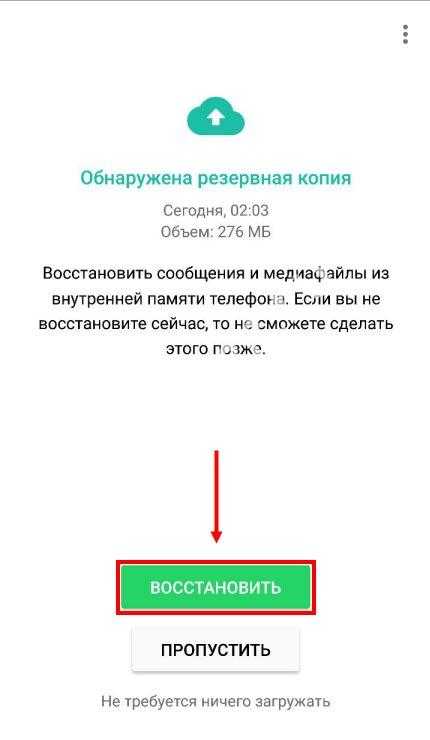 Если же удалено было у обеих сторон, то шанса на то, чтобы восстановить сообщения нет. Можно переслать и весь чат. Для этого нужно:
Если же удалено было у обеих сторон, то шанса на то, чтобы восстановить сообщения нет. Можно переслать и весь чат. Для этого нужно:
Часть 3. Как восстановить переписку в Ватсапе если нет резервной копии
Как восстановить переписку в Ватсап, если не было резервной копии, и собеседник также не может отправить вам сообщения? На самом деле, есть проверенный метод, который не задействует резервное копирование, а подразумевает использование сторонней утилиты. Речь о Tenorshare UltData WhatsApp Recovery.
Это современная и надежная программа, которая помогает быстро и качественно восстановить сообщения в мессенджере WhatsApp. Основное ее преимущество – это легкость в использовании. Разработчики позаботились обо всех владельцах устройств. UltData WhatsApp Recovery совместима с тысячами девайсов Android/iOS: планшеты, телефоны компании Самсунг, Ксяоми, Хуавей, Оппо, Моторола и т. д. Мы разработали подробную инструкцию.
д. Мы разработали подробную инструкцию.
- Скачать Tenorshare UltData WhatsApp Recovery и установить ее на ваш компьютер.
По окончании установки на рабочем столе появится активное окно со всеми функциями, которые она предлагает. Нас, в данном случае, интересует кнопка «Восстановить данные WhatsApp».
Подключите ваше устройство при помощи кабеля к ПК.
Программа запросит специальную настройку для синхронизации с устройством. Это займет немного времени.
Утилита обнаружила ваше устройство. Теперь можно перейти на следующий экран. Для этого нажмите клавишу «Начать», которая запустит поиск удаленных данных Ватсап на вашем устройстве.
Потом зайдите в свой аккаунт. Если это уже сделано, нажимайте «Да, я хочу продолжить». После того как вопрос с резервным копированием будет решен, Tenorshare UltData for Android запустит сканирование для обнаружения данных на вашем смартфоне.
По завершении операции, на экране появятся все найденные данные, включая удаленные чаты и сообщения.
 Выберите, что бы вы хотели вернуть, после чего нажмите клавишу «Восстановить».
Выберите, что бы вы хотели вернуть, после чего нажмите клавишу «Восстановить».Операция успешно завершена, если на экране появится вот такой значок.
Часть 4. Как создать резервную копию переписок в WhatsApp
О том, как восстановить переписку в ватсап если не было резервной копии, мы вам рассказали. Но для того чтобы таких ситуаций не возникало, мы рекомендуем делать регулярные копии внутри самой программы.
Это очень просто и занимает буквально пару минут, зато в будущем избавит от нескольких часов попыток вернуть утерянные данные.
Вариант 1: Делать резервную копию на Whatsapp
- Открыть настройки приложения;
- Выбрать пункт «Чаты»;
Нажимаем на клавишу «Резервная копия чатов». После этого ватсап спросит вас, как часто вы бы хотели их делать. Выбирайте тот промежуток времени, через который вам будет удобнее. В идеале, делать это нужно ежедневно. Особенно если у вас много рабочих переписок.
При создании копий WhatsApp предложит выбрать способ связи, при котором он будет создавать резервные копии: Wi-Fi или сотовая связь. Если у вас нет постоянного доступа к беспроводному интернету, тогда рекомендуем вам выбрать второй способ.
Если у вас нет постоянного доступа к беспроводному интернету, тогда рекомендуем вам выбрать второй способ.
Вариант 2: Делать резервную копию на Google Диск
Есть еще один надежный способ создания бэкапов, чтобы не пришлось искать ответ на вопрос: «Как вернуть переписку в ватсапе». Речь о создании резервной копии с сохранением на Гугл Диске.
Не стоит переживать о том, что копии переписок из ватсапа израсходуют всю память на Google Диске: они вообще ее не затрагивают. Что еще нужно знать об этой функции?
- все копии будут привязаны к тому аккаунту в Google, который использовался в момент создания копий;
- если копии не обновлялись больше года, то они будут автоматически удалены;
- первая процедура бэкапа может занять какое-то время, последующие выполняются быстрее;
- каждый раз, когда вы будете запускать резервное копирование и использовать тот же аккаунт, старая копия будет заменяться, и ее восстановление станет невозможным.
Заключение
Мы постарались подробно рассказать вам о том, как восстановить переписку ватсап, если произошло случайное удаление или телефон был утерян. Как вы могли понять, сделать это без резервной копии можно, только если ваш собеседник предусмотрительно сохранил ваш диалог и готов им поделиться. Если же сообщения стерты на обоих устройствах, рекомендуем воспользоваться программой Tenorshare UltData WhatsApp Recovery. Ее можно использовать как на сматрфоне, так и на планшете. Она поддерживает тысячи различных моделей и несколько версий операционной системы. С ее помощью вы узнаете, как восстановить переписку в Ватсапе без резервной копии всего за пару кликов. Простая и надежная, она спасет ваши данные и вернет ценные сообщения.
Как вы могли понять, сделать это без резервной копии можно, только если ваш собеседник предусмотрительно сохранил ваш диалог и готов им поделиться. Если же сообщения стерты на обоих устройствах, рекомендуем воспользоваться программой Tenorshare UltData WhatsApp Recovery. Ее можно использовать как на сматрфоне, так и на планшете. Она поддерживает тысячи различных моделей и несколько версий операционной системы. С ее помощью вы узнаете, как восстановить переписку в Ватсапе без резервной копии всего за пару кликов. Простая и надежная, она спасет ваши данные и вернет ценные сообщения.
Как восстановить удалённые чаты в WhatsApp
15 октября Ликбез Технологии
Быстрые способы через резервные копии или стороннее ПО.
Как восстановить чаты на Android
Из резервной копии на «Google Диске»
Полноценно восстановить удалённые чаты в WhatsApp с «Google Диска» получится только в том случае, если предварительно активировать функцию резервного копирования.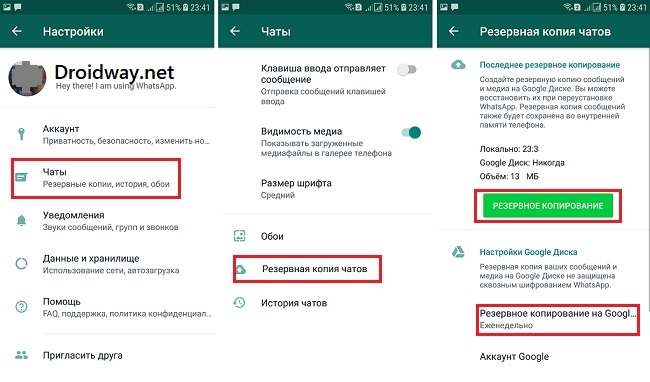 Для этого в настройках приложения нужно перейти по пути «Чаты» → «Резервная копия чатов», а после задать частоту создания резерва: ежедневно, еженедельно или ежемесячно.
Для этого в настройках приложения нужно перейти по пути «Чаты» → «Резервная копия чатов», а после задать частоту создания резерва: ежедневно, еженедельно или ежемесячно.
Резервная копия будет храниться только на том аккаунте Google, с которого изначально запускалось сохранение. Для восстановления переписки нужно использовать тот же телефонный номер, на который зарегистрирована ваша учётная запись в мессенджере.
- Установите или переустановите WhatsApp. Откройте приложение и подтвердите номер телефона.
- Подтвердите запрос на восстановление чатов и медиафайлов из копии на «Google Диске».
- Когда процесс завершится, нажмите кнопку «Далее».
- Если в резервной копии были медиафайлы, приложение продолжит восстанавливать их в фоновом режиме после возвращения чатов.
Из локальной резервной копии
В памяти вашего устройства сохраняются файлы локальных резервных копий за последнюю неделю. Чтобы восстановить удалённые сообщения, нужно перенести эти записи в папку с базой чатов WhatsApp с помощью файлового менеджера.
- Запустите файловый менеджер на смартфоне.
- Нужные вам файлы расположены в локальном хранилище либо на SD-карте. Чтобы найти их, перейдите по пути Android → media → com.whatsapp → WhatsApp. В этой папке есть три каталога: Backups, Databases и Media. Перенесите содержимое из Backups в Databases.
- Переустановите и откройте WhatsApp. Подтвердите номер телефона.
- Приложение предложит восстановить чаты и медиафайлы из локальной резервной копии, если не найдёт копии на «Google Диске». Нажмите «Восстановить».
С помощью специализированного приложения
Существует большое количество инструментов для восстановления данных WhatsApp. Например, Tenorshare UltData, Wondershare MobileTrans, iMyFone D-Back и подобные программы. Они должны подтягивать удалённые чаты и другую информацию как из памяти смартфона, так и из резервных копий.
Практически все приложения требуют оплатить подписку, чтобы активировать функцию восстановления данных WhatsApp. При этом у них нет экстраординарных алгоритмов отката удалённых файлов. Например, мобильная версия приложения UltData for Android использует те же резервы, что и сам мессенджер. Поэтому возлагать большие надежды на такие программы не стоит. Но вы можете воспользоваться одной из этих утилит для ПК, если другие способы не сработали.
При этом у них нет экстраординарных алгоритмов отката удалённых файлов. Например, мобильная версия приложения UltData for Android использует те же резервы, что и сам мессенджер. Поэтому возлагать большие надежды на такие программы не стоит. Но вы можете воспользоваться одной из этих утилит для ПК, если другие способы не сработали.
В большинстве случаев последовательность действий очень похожа:
- Подключите смартфон к компьютеру с помощью кабеля и откройте программу, предназначенную для восстановления.
- На главном экране выберите «Восстановить данные WhatsApp» или похожий вариант.
- Переведите устройство в режим отладки по USB. Соответствующую инструкцию отобразит приложение.
- После подключения смартфона перейдите к следующему шагу, нажав кнопку «Далее» или «Начать». Чаще всего на этом моменте появляется окно с описанием платных функций и призывом к покупке. Оплатите подписку или разовую стоимость.
- Далее программа может предложить сделать копию данных на всякий случай.

- Приложение проведёт поиск и через несколько минут отобразит список обнаруженных чатов. Отметьте все нужные и нажмите «Восстановить».
- Выберите место для сохранения данных на устройстве.
Как восстановить чаты на iOS
Из резервной копии в iCloud
Для резервного копирования и восстановления истории чатов можно использовать автоматическое сохранение в облако iCloud. Как и в случае с Android, предварительно нужно активировать резервное копирование в настройках WhatsApp.
Начать восстановление можно только с того же Apple ID, который вы используете для работы с iCloud. При этом объём свободного места в облаке и в памяти вашего устройства должен быть хотя бы в два раза больше объёма резервной копии.
- Убедитесь, что в iCloud ранее была создана копия чатов. Для этого перейдите по пути WhatsApp → «Настройки» → «Чаты» → «Резервная копия». Здесь должны быть указаны дата и время последнего сохранения.
- Удалите и переустановите WhatsApp.

- После подтверждения номера телефона восстановите историю чатов, следуя инструкции на экране.
С помощью стороннего ПО
Для iOS существуют версии тех же программ, что и для Android. Все они требуют оплаты, но гарантии на полное восстановление переписки не дают. Скорее, это просто более удобный способ избирательного поиска резервных копий в локальной памяти или облаке, чем полная обработка всех чатов, сохранённых в iCloud.
Если решите воспользоваться этим методом, порядок действий будет практически таким же, как и в случае с Android.
Читайте также 📱
- 10 полезных советов для каждого пользователя WhatsApp
- 7 полезных функций WhatsApp, о которых вы могли не знать
- Как добавить контакт в WhatsApp
Как восстановить сообщения WhatsApp
Чем больше мы используем WhatsApp в наших повседневных коммуникациях, тем больше шансов, что мы храним важную информацию в этих чатах. Это может быть что-то обыденное, например, время приема у врача, или что-то серьезное, например, соглашение о покупке дорогостоящего предмета или доказательство долга от кого-то. Это могут быть даже чаты от ныне покойного любимого человека, которые вы не хотите терять. Что бы это ни было, если вы случайно удалите какое-либо из них, вы должны иметь возможность восстановить эти сообщения WhatsApp.
Это может быть что-то обыденное, например, время приема у врача, или что-то серьезное, например, соглашение о покупке дорогостоящего предмета или доказательство долга от кого-то. Это могут быть даже чаты от ныне покойного любимого человека, которые вы не хотите терять. Что бы это ни было, если вы случайно удалите какое-либо из них, вы должны иметь возможность восстановить эти сообщения WhatsApp.
Подробнее: Как пользоваться WhatsApp — пошаговое руководство для начинающих
БЫСТРЫЙ ОТВЕТ
Ответ на вопрос о восстановлении сообщений WhatsApp несколько радикален, но, тем не менее, это единственный эффективный метод. Вам нужно удалить WhatsApp со своего телефона, переустановить его, а затем восстановить всю историю сообщений из резервной копии. Если вы не создали резервную копию после удаления важных сообщений, WhatsApp перезагрузит все ваши сообщения, включая удаленные.
ПЕРЕХОД К КЛЮЧЕВЫМ РАЗДЕЛАМ
- Как восстановить удаленные сообщения на Android
- Как восстановить удаленные сообщения на iPhone
Примечание.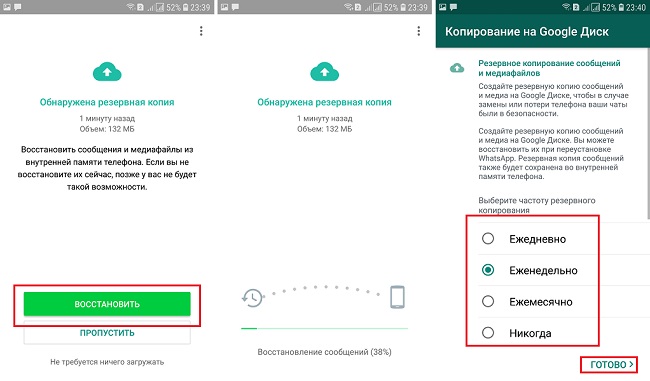 Прежде чем продолжить, помните, что если вы удалите сообщение, а затем создадите резервную копию своего архива, эти удаленные сообщения будут стерты в этой резервной копии. В этот момент сообщения будут невосстановимы . Поэтому, если вы удалили сообщение, которое нужно восстановить, убедитесь, что все автоматические резервные копии немедленно отменены — и не делайте резервные копии вручную!
Прежде чем продолжить, помните, что если вы удалите сообщение, а затем создадите резервную копию своего архива, эти удаленные сообщения будут стерты в этой резервной копии. В этот момент сообщения будут невосстановимы . Поэтому, если вы удалили сообщение, которое нужно восстановить, убедитесь, что все автоматические резервные копии немедленно отменены — и не делайте резервные копии вручную!
Как восстановить удаленные сообщения на Android
Сначала удалите WhatsApp с телефона, затем переустановите его. Вам нужно будет снова выполнить всю настройку с вашим номером телефона и подтвердить номер. Вам также необходимо подготовить номер двухэтапной аутентификации, если он был настроен при предыдущей установке.
После того, как вы подтвердите свой номер, он сообщит вам, обнаружена ли резервная копия на Google Диске. Если это так, он предложит вам восстановить его. Если вы нажмете ПРОПУСТИТЬ , имейте в виду, что вы не сможете восстановить с Google Диска без удаления и повторной установки. Но вы можете выбрать SKIP , если собираетесь восстанавливать из локальной резервной копии. Подробнее об этом в следующем разделе.
Но вы можете выбрать SKIP , если собираетесь восстанавливать из локальной резервной копии. Подробнее об этом в следующем разделе.
Теперь ваша резервная копия будет загружена на ваш телефон и восстановлена. Сколько времени это займет, будет зависеть от размера вашего архива и скорости вашего интернет-соединения.
После завершения резервного копирования вам будет предложено ввести отображаемое имя и еще раз ввести код двухфакторной аутентификации. Тогда ваши сообщения появятся на экране.
Восстановление из локальной резервной копии
Если вместо этого вы создали резервную копию архива WhatsApp в локальном хранилище вашего устройства или на SD-карте, вы можете восстановить его следующим образом.
Используйте файловый менеджер, например Google Files, для доступа к внутренней памяти телефона. Найдите папку WhatsApp — ее расположение зависит от устройства, поэтому вам, возможно, придется немного поискать ее. Когда вы найдете папку, перейдите к Databases , и вы должны увидеть файл с таким именем. Имя вашего файла будет немного отличаться.
Имя вашего файла будет немного отличаться.
Измените его имя, чтобы в нем было слово BACKUP, поэтому msgstore_BACKUP.db.crypt14 . Найдите в этой папке файл, который вы хотите восстановить (вероятно, самый последний) и измените его имя на предыдущий файл. В этом случае это будет msgstore.db.crypt14 .
Теперь удалите WhatsApp, переустановите его и снова выполните первоначальную настройку. Когда придет время восстановить резервную копию, поскольку нет резервной копии Google Диска для обнаружения, вместо этого будет обнаружена версия локального хранилища.
Восстановление из более ранней резервной копии
Если у вас есть несколько резервных копий, хранящихся в локальном хранилище или на SD-карте, вы можете перейти к самой последней резервной копии и вместо этого выбрать более раннюю.
Этот метод практически идентичен предыдущему, за исключением того, что к каждому файлу в разделе Базы данных будет прикреплена дата, например msgstore-YYYY-MM-DD. 1.db.crypt14 . Более ранние резервные копии могут иметь в конце crypt13 или crypt12 , но этот номер менять не следует.
1.db.crypt14 . Более ранние резервные копии могут иметь в конце crypt13 или crypt12 , но этот номер менять не следует.
Все, что вам нужно сделать, это выбрать тот, который вы хотите восстановить, и удалить дату, чтобы он был переименован, в данном случае msgstore.1.db.crypt14 . Но прежде чем вы это сделаете, убедитесь, что к имени файла, который уже имеет это имя, добавлено BACKUP . Очевидно, что у вас не может быть двух файлов с одинаковым именем.
Теперь пройдите процесс переустановки WhatsApp и выберите Восстановить .
Как восстановить удаленные сообщения на iPhone
Поскольку iPhone не поддерживает SD-карты или восстановление из локального хранилища, единственный способ — сделать резервную копию iCloud. Во многом это значительно упрощает весь процесс.
Это то же самое, что и восстановление телефона Android с Google Диска. Удалите и переустановите WhatsApp на iPhone.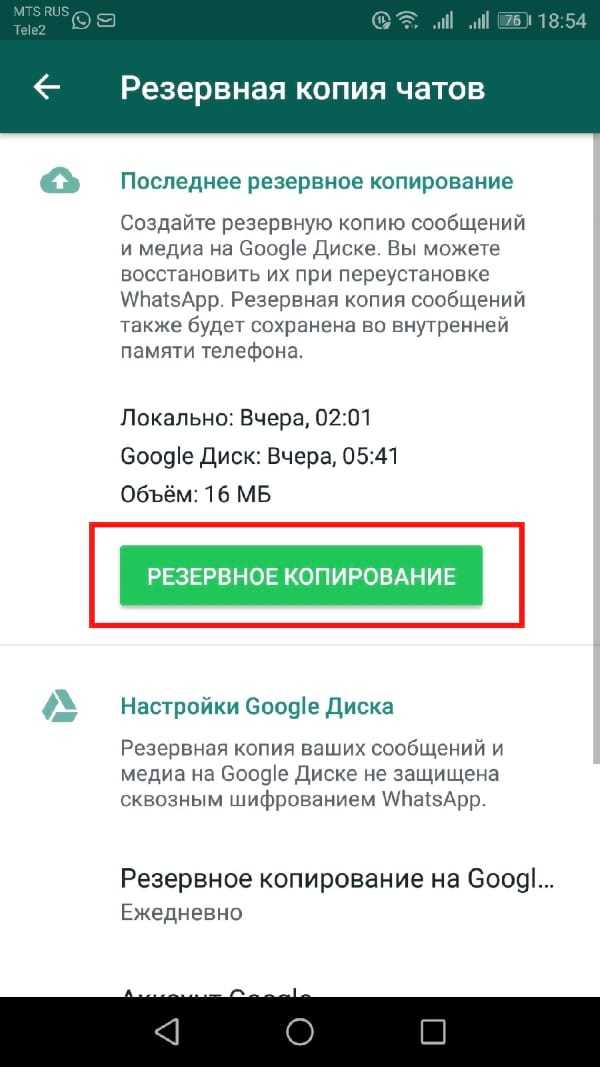 Настройте и подтвердите свой номер еще раз. Выберите Restore, , и он обнаружит вашу резервную копию iCloud, откуда вы сможете все сбросить.
Настройте и подтвердите свой номер еще раз. Выберите Restore, , и он обнаружит вашу резервную копию iCloud, откуда вы сможете все сбросить.
Подробнее: Как найти и изменить номер телефона WhatsApp
Часто задаваемые вопросы
Официального метода от WhatsApp нет, поскольку резервные копии WhatsApp на Google Диске несовместимы с устройствами iOS. Опять же, многие платные сторонние приложения утверждают, что могут это сделать. Однако отнеситесь к этим утверждениям с долей скептицизма.
Вам необходимо иметь резервную копию некоторого описания. Из-за сквозного шифрования WhatsApp не хранит копии ваших сообщений на своих серверах. Кроме того, с точки зрения затрат дешевле использовать Google Диск или iCloud в качестве вариантов резервного копирования. Если вы не сделали резервную копию в облаке, вам понадобится резервная копия во внутренней памяти или на SD-карте. Но это относится только к Android-устройствам.
Как восстановить резервную копию WhatsApp без удаления? [2022]
У вас есть важные официальные чаты в WhatsApp, но вы собираетесь сменить телефон и ищете WhatsApp Backup?
Обратите внимание, что восстановление резервной копии WhatsApp без удаления звучит довольно сложно и невозможно. Сам WhatsApp предоставил некоторые рекомендации по соответствующей теме в разделе часто задаваемых вопросов. Поэтому мы должны сначала обсудить, что говорит WhatsApp, а затем поговорить об эффективной альтернативе, позволяющей выполнить всю задачу очень быстро, не читая таких длинных руководств и следуя длинному списку шагов.
Мы попытались создать руководство по восстановлению резервной копии WhatsApp без удаления на Android и iPhone, которое довольно легко понять в разделах, приведенных ниже.
Часть 1. Можно ли восстановить резервную копию WhatsApp без удаления?
Нет возможности помочь вам восстановить резервную копию WhatsApp после ее удаления. Потому что шаг идет против производительности системы, и поэтому о его реализации в реальности даже думать нельзя.
Однако вы можете выполнить несколько простых шагов по восстановлению истории чата в WhatsApp для Android и WhatsApp для iPhone.
Восстановление резервной копии WhatsApp в Android
Руководство WhatsApp предлагает почти два способа восстановления данных и «истории чатов» на новый телефон. Эти два способа — локальное резервное копирование и Google Диск.
Используйте Google Drive Backup для восстановления WhatsApp Backup Android.
Для его успешной реализации вам необходимо использовать ту же учетную запись Google и номер телефона, которые вы использовали ранее для создания резервной копии.
Шаг 1: Переустановите WhatsApp
После удаления WhatsApp просто переустановите его на новом устройстве с той же официальной платформы.
Шаг 2: Проверьте данные
После переустановки вам необходимо открыть WhatsApp и проверить такие данные, как контактный номер и т. д.
д.
Шаг 3: Начать восстановление автоматически в главном окне экрана, где вы должны нажать кнопку Восстановить. Затем он начнет восстанавливать чаты и мультимедиа с Google Диска.
Шаг 4: Перейдите к следующему
Процесс восстановления займет у вас несколько минут. После этого вы должны нажать кнопку «Далее». После завершения инициализации чаты будут отображаться по телефону.
Шаг 5: Начинается восстановление
После выполнения вышеуказанных шагов WhatsApp автоматически начнет восстановление вашей резервной копии с Google Диска. Все медиафайлы также будут восстановлены после резервного копирования истории чата.
Примечание: Если у вас нет предыдущих установок с Google Диска, все ваши резервные носители будут автоматически восстановлены WhatsApp через локальную резервную копию.
Рекомендуемое чтение: Перенос сообщений WhatsApp с Android на устройства Apple .
Использовать локальное резервное копирование для восстановления резервной копии WhatsApp Android
Чтобы использовать локальное резервное копирование для восстановления, необходимо перенести медиафайлы на новое устройство через файловый менеджер, компьютер или SD-карту. Просто имейте в виду следующие моменты.
После того, как вы сохранили локальную резервную копию WhatsApp, очень легко восстановить медиафайлы и историю чата следующим образом.
Шаг 1. Запустите приложение «Диспетчер файлов»
Сделайте резервную копию WhatsApp в локальном хранилище и получите к ней доступ, установив любое приложение «Диспетчер файлов» или «Проводник» на свое устройство.
Шаг 2: Просмотрите хранилище устройства
Перейдите в хранилище вашего устройства и нажмите WhatsApp. Затем перейдите в Базы данных или SD-карта> WhatsApp> Базы данных. Это место, где была сохранена ваша резервная копия.
Шаг 3: Переименуйте файл резервной копии
Теперь вы должны переименовать этот файл резервной копии для удобства доступа.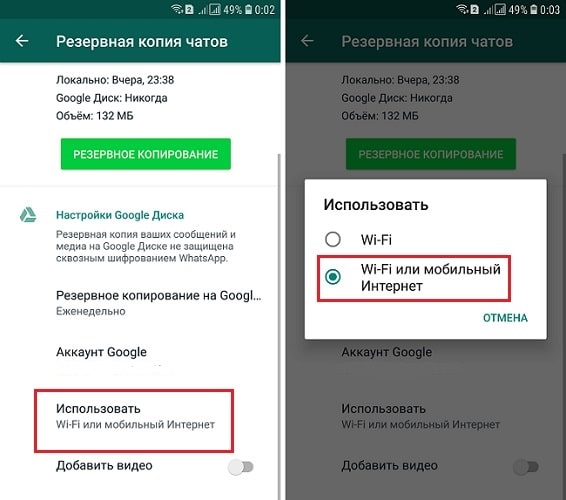 Ну, это необязательно. Если вы выберете его, вы можете перейти к msgstore.db.crypt12 из msgstore-YYYY-MM-DD.1.db.crypt12. Не меняйте его добавочный номер крипты.
Ну, это необязательно. Если вы выберете его, вы можете перейти к msgstore.db.crypt12 из msgstore-YYYY-MM-DD.1.db.crypt12. Не меняйте его добавочный номер крипты.
Шаг 4: Переустановите WhatsApp
Если у вас уже установлен WhatsApp, просто удалите его и переустановите через Google Play Store.
Шаг 5: Начать восстановление
После того, как вы закончите переустановку WhatsApp, просто подтвердите свои контактные данные, как это было в процессе резервного копирования на Google Диск. Приложению потребуется всего несколько секунд, чтобы определить, доступны ли какие-либо существующие резервные копии. Нажмите кнопку «Восстановить» и подождите некоторое время, чтобы восстановить все данные из сохраненных файлов.
Надеюсь, вы поняли, как восстановить WhatsApp Backup без удаления Android и его невозможного приложения.
Использовать резервную копию iCloud для восстановления резервной копии WhatsApp iPhone
Чтобы использовать его, вы должны сначала знать следующие моменты.
- • Прежде всего, вы должны увидеть, что резервная копия iCloud уже существует, выбрав WhatsApp> Настройки> Чат> Резервная копия чата.
- • Проверьте производительность последней резервной копии. Затем удалите и переустановите WhatsApp из App Store.
- • Просто следуйте инструкциям на экране после проверки контактного номера. Таким образом, вы можете восстановить историю чата.
Примечание: Перед восстановлением истории чата через iCloud выполните следующие пункты.
- • Прежде всего, войдите в систему с помощью Apple ID, получите доступ к iCloud и включите iCloud Drive.
- • Затем у вас должно быть достаточно места как на вашем iPhone, так и на iCloud. Это должно быть почти в 2,05 раза больше учетной записи iCloud, чем фактический размер резервной копии.
- • Вы должны использовать один и тот же номер телефона как для восстановления, так и для резервного копирования, поскольку вы не можете использовать другую учетную запись WhatsApp.
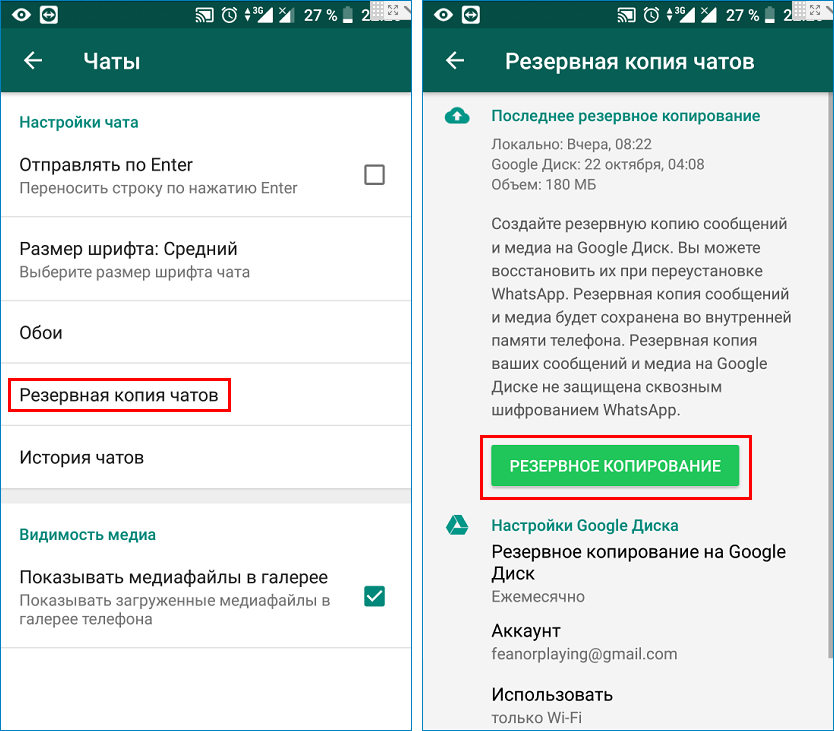
Итак, это все о том, как восстановить WhatsApp Backup без удаления iPhone и его непрактичном сценарии.
Часть 2: Восстановление резервной копии WhatsApp без удаления с помощью MobileTrans – WhatsApp Transfer
Мы уже упоминали эффективную альтернативу с простыми шагами. Этот альтернативный метод — это, конечно же, MobileTrans — WhatsApp Transfer. Просто пройдите этапы следующим образом.
Скачать бесплатно Скачать бесплатно
безопасно и надежно
Шаг 1: Запустите MobileTrans – WhatsApp Transfer
Скачать MobileTrans - WhatsApp Transfer. Затем перейдите в раздел «Резервное копирование и восстановление» и выберите «Резервное копирование и восстановление приложения», чтобы продолжить.
I) Создайте резервную копию на компьютере, когда вам понадобится резервная копия
Шаг 2: Подключите Android/iPhone к компьютеру
Подключите телефон Android или iPhone к компьютеру. Все вложения и сообщения WhatsApp будут загружены перед резервным копированием.
Все вложения и сообщения WhatsApp будут загружены перед резервным копированием.
II) Выберите резервную копию для восстановления на телефон
Шаг 3: Запустите резервное копирование
Если вы используете iPhone, нет необходимости выполнять какие-либо действия, например следовать инструкциям. Процесс будет происходить автоматически в значительной степени. Тем не менее, вам нужно нажать кнопку «Пуск» для телефонов Android. Затем вы можете увидеть всплывающие окна в качестве последующего процесса.
Если вы видите следующее окно, вы можете легко сделать резервную копию сообщений WhatsApp в локальном хранилище телефона Android.
Перейдите на свое устройство Android, войдите в WhatsApp и восстановите его данные из внутренней памяти, как показано ниже.
Шаг 4: Полное резервное копирование
Не отключайте устройство от компьютера и дождитесь завершения резервного копирования.